Il rumore nei video, spesso definito "granulosità", è un problema comune che tutti incontrano. Questo rumore visivo può apparire come macchie casuali di colore o luminosità, specialmente in condizioni di scarsa illuminazione e può compromettere la qualità complessiva del filmato.
Uno dei modi efficaci per risolvere questo problema è utilizzare la funzione di denoise video in Adobe After Effects. Ma se non sei esperto dell'editing video, potresti non essere sicuro da dove iniziare o come farlo in modo efficace poiché After Effects può apparire piuttosto complesso.
Di seguito, ti guideremo su come rimuovere il rumore di fondo dal video utilizzando After Effects, forniremo un'altra alternativa software e offriremo suggerimenti su come prevenire la granulosità nel filmato.
In questo articolo
Parte 1. Cosa rende il video rumoroso/granuloso?
Quando si fanno riprese video, ma i risultati non sono piacevoli perché sembrano granulose e rumorose, potresti iniziare a chiedersi quale sia la causa. Comprenderne la causa può aiutarti ad apportare le modifiche necessarie per evitare di ripetere lo stesso problema in futuro. Tra le possibili ragioni, alcune delle più comuni sono:
- impostazioni ISO elevate
aumentare l'impostazione ISO su una fotocamera può rendere il sensore più sensibile alla luce, ma amplifica anche il rumore. utilizzare l'impostazione ISO più bassa possibile per ottenere l'esposizione desiderata.
- condizioni di scarsa illuminazione
un'illuminazione insufficiente può far sì che una telecamera aumenti l'ISO per ottenere più luce. Questo può introdurre rumore. Garantire un'illuminazione adeguata durante la registrazione o utilizzare una fotocamera con prestazioni migliori in condizioni di scarsa illuminazione.
- Qualità della fotocamera
Le telecamere con sensori e ottiche di qualità inferiore hanno maggiori probabilità di produrre filmati rumorosi. Investi in una fotocamera di qualità superiore se il tuo budget te lo consente.
- Impostazioni di compressione
I file video altamente compressi possono presentare problemi di rumore. Ciò è dovuto alla perdita di dettagli durante la compressione. Utilizza un bitrate più alto o impostazioni di compressione meno intense durante la codifica dei video.
I motivi di cui sopra sono molto probabilmente il motivo per cui il tuo video sembra rumoroso. Per avere riprese video chiare e di alta qualità è necessario prestare attenzione a diversi fattori chiave, tra cui le impostazioni appropriate della fotocamera, condizioni di illuminazione sufficienti e, spesso, l'uso di una telecamera con un sensore di qualità.

Se il filmato che hai registrato appare già rumoroso, puoi risolvere il problema durante la post-produzione utilizzando strumenti come la funzione Denoise video in Adobe After Effects. Vedremo come farlo nella prossima sezione.
Parte 2. Come ridurre il rumore (denoise) sui video utilizzando After Effects
Come abbiamo accennato, puoi utilizzare strumenti per ridurre il rumore video. Uno di questi è lo strumento video denoise in After Effects. In questa sezione, ti forniremo una guida passo a passo e ti mostreremo come rimuovere il rumore di fondo dal video utilizzando After Effects.
Passo 1Esegui Adobe After Effects sul tuo computer, importa il tuo video e rilascialo nella sezione timeline.
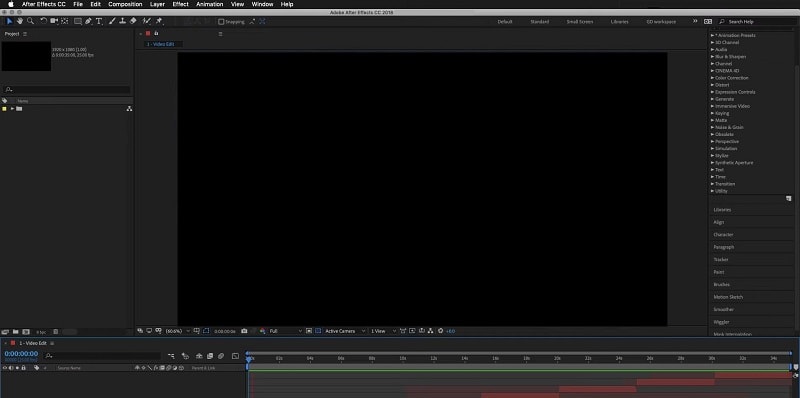
Passo2Seleziona una clip nella timeline e vai a Effetto > Rumore e grana > Rimuovi grana
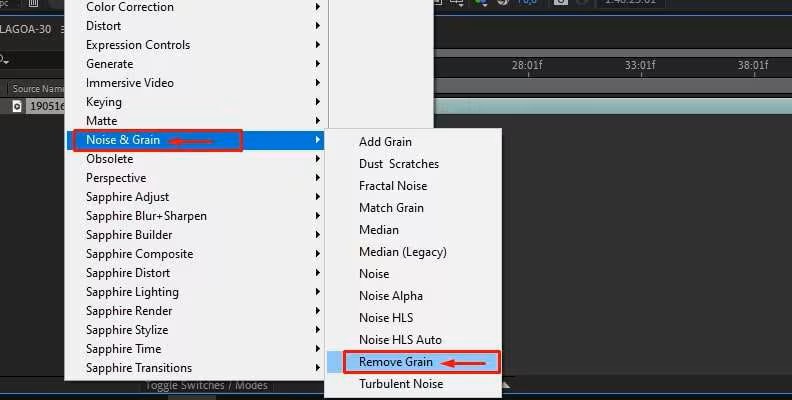
Passo3Le tecniche di riduzione del rumore e di rimozione della grana verranno applicate automaticamente e vedrai un'anteprima di come appaiono gli effetti sulla clip.
Passo4Se necessario, puoi anche regolare manualmente le impostazioni degli effetti in Controlli effetti. Ma se sei soddisfatto del risultato dell'effetto Rimuovi grana automaticamente, non è necessario apportare alcuna modifica manuale.
Parte 3. Suggerimenti per prevenire il rumore nei video
Oltre all'utilizzo di uno strumento di denoise durante la post-produzione, ci sono misure proattive che puoi adottare per evitare rumori eccessivi nei tuoi video. Per ottenere un video di qualità e ridurre al minimo il rumore video, puoi ottimizzare il processo di ripresa con alcuni dei suggerimenti riportati di seguito:
- Ottimizza l'illuminazione per garantire che la scena sia ben illuminata. Usa la luce naturale o aggiungi luce extra, come softbox o luci ad anello.
- Imposta la fotocamera in modalità manuale. Controlla l'ISO, mantenendolo basso per una corretta esposizione.
- Scegli fotocamere con sensori migliori. Funzionano meglio in condizioni di scarsa illuminazione e rendono meno rumore.
- Scatta alla massima risoluzione supportata dalla tua fotocamera e ridimensiona se necessario.
- Utilizzare software di riduzione come Adobe After Effects o Wondershare Filmora che è altamente efficace nel ridurre il rumore preservando i dettagli.
Combinando i suggerimenti di cui sopra, puoi ridurre significativamente il rumore del video e migliorare la qualità complessiva del filmato.
Conclusione
Hai girato un video, ma quando inizi a modificarlo, i risultati sembrano scarsi: granulosi e rumorosi. Lo so, è irritante. Riprendere il video richiederà un sacco di fatica e tempo, soprattutto se sei un editor di video che lavora con scadenze.
 Garanzia di Download Sicuro, zero malware
Garanzia di Download Sicuro, zero malware




